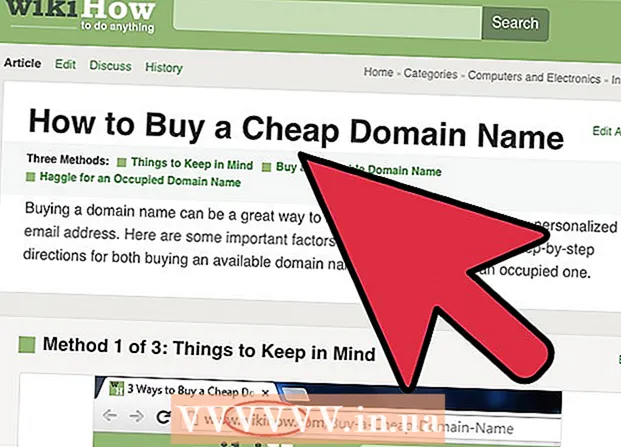Autor:
Joan Hall
Datum Stvaranja:
2 Veljača 2021
Datum Ažuriranja:
1 Srpanj 2024

Sadržaj
Izrada Facebook foto albuma odličan je način da na zabavan i jednostavan način podijelite svoje uspomene sa svojim prijateljima. Samo nekoliko minuta i foto album je spreman, nakon čega ga možete urediti u bilo kojem trenutku. Ako želite znati kako odmah početi dijeliti svoja sjećanja sa svojim prijateljima, samo slijedite ove korake.
Koraci
Metoda 1 od 1: Izradite Facebook foto album
 1 Idite na Facebook stranicu. Samo upišite u adresnu traku www.facebook.com ako već niste.Ako niste prijavljeni na web mjesto, napišite svoju adresu e -pošte i lozinku.
1 Idite na Facebook stranicu. Samo upišite u adresnu traku www.facebook.com ako već niste.Ako niste prijavljeni na web mjesto, napišite svoju adresu e -pošte i lozinku.  2 Odaberite "Dodaj fotografiju / video". Ovu opciju možete pronaći iznad statusne trake u svom feedu vijesti.
2 Odaberite "Dodaj fotografiju / video". Ovu opciju možete pronaći iznad statusne trake u svom feedu vijesti.  3 Odaberite Stvori foto album. Nalazi se na desnoj strani ekrana. Ovo će vas usmjeriti na tvrdi disk vašeg računala.
3 Odaberite Stvori foto album. Nalazi se na desnoj strani ekrana. Ovo će vas usmjeriti na tvrdi disk vašeg računala.  4 Odaberite fotografiju. Pronađite svoje fotografije na tvrdom disku. Ako imate iPhoto, trebali biste tamo potražiti svoje fotografije. Nakon što odaberete željene fotografije, stranica će vas preusmjeriti na preuzimanje albuma. Možete prenijeti jednu fotografiju odjednom ili nekoliko odjednom:
4 Odaberite fotografiju. Pronađite svoje fotografije na tvrdom disku. Ako imate iPhoto, trebali biste tamo potražiti svoje fotografije. Nakon što odaberete željene fotografije, stranica će vas preusmjeriti na preuzimanje albuma. Možete prenijeti jednu fotografiju odjednom ili nekoliko odjednom: - Da biste odabrali jednu fotografiju, kliknite fotografiju i odaberite "Otvori"
- Da biste odabrali nekoliko fotografija zaredom, kliknite prvu fotografiju i držite pritisnutu tipku Shift te kliknite fotografije koje želite odabrati. Ako odaberete dvije fotografije koje nisu jedna do druge, automatski ćete odabrati sve fotografije između. Kliknite "Otvori" kada završite s odabirom fotografija.
 5 Unesite podatke o albumu. Dok čekate da se fotografije učitaju, možete ispuniti osnovne podatke kako biste svojim prijateljima pomogli da saznaju više o albumu. Pomoću opcija pri vrhu zaslona dodajte podatke:
5 Unesite podatke o albumu. Dok čekate da se fotografije učitaju, možete ispuniti osnovne podatke kako biste svojim prijateljima pomogli da saznaju više o albumu. Pomoću opcija pri vrhu zaslona dodajte podatke: - Naziv albuma.
- Potpis albuma. Ako želite dodati riječ ili frazu za album, samo je napišite pod "Napišite nešto o ovom albumu ..."
- Gdje su fotografije snimljene. Ovdje možete dodati onoliko mjesta koliko želite.
- Datum albuma.
- Upamtite, uvijek se možete vratiti i dodati onoliko fotografija koliko želite. Da biste to učinili, jednostavno odaberite stavku "Dodaj još fotografija" koja se nalazi u donjem lijevom kutu zaslona i dodajte još fotografija na isti način opisan gore.
 6 Odlučite želite li objaviti svoje fotografije u visokoj kvaliteti. Ako je tako, odaberite stavku "Visoka kvaliteta" pri dnu stranice. Prijenos fotoknjige može potrajati dulje, ali fotografije će se prenijeti u višoj kvaliteti.
6 Odlučite želite li objaviti svoje fotografije u visokoj kvaliteti. Ako je tako, odaberite stavku "Visoka kvaliteta" pri dnu stranice. Prijenos fotoknjige može potrajati dulje, ali fotografije će se prenijeti u višoj kvaliteti.  7 Ispunite podatke za svaku fotografiju. Ako želite, možete svakoj fotografiji ili nekoj dodati više. Evo što možete učiniti:
7 Ispunite podatke za svaku fotografiju. Ako želite, možete svakoj fotografiji ili nekoj dodati više. Evo što možete učiniti: - Označite ljude na fotografiji. Samo kliknite na njihova lica na fotografiji i napišite njihova imena.
- Napišite opise fotografije. To možete učiniti u bijelom okviru ispod fotografije.
- Dodajte datum snimanja fotografije. Samo kliknite na mali sat pri dnu zaslona da biste dodali ove podatke.
- Gdje je snimljena ova fotografija. Kliknite na simbol obrnute suze u donjem desnom kutu da biste dodali mjesto za stvaranje fotografije. To možete učiniti i u okviru s natpisom "Gdje je to bilo?"
 8 Odaberite redoslijed fotografija. Možete ostaviti svoje fotografije kakve jesu ili promijeniti njihov slijed nakon prijenosa. Da biste premjestili fotografiju, samo kliknite na svaku i povucite je do mjesta na kojem želite. Također možete koristiti opciju Sortiraj po datumu snimanja u gornjem desnom kutu zaslona za grupiranje fotografija kronološkim redoslijedom.
8 Odaberite redoslijed fotografija. Možete ostaviti svoje fotografije kakve jesu ili promijeniti njihov slijed nakon prijenosa. Da biste premjestili fotografiju, samo kliknite na svaku i povucite je do mjesta na kojem želite. Također možete koristiti opciju Sortiraj po datumu snimanja u gornjem desnom kutu zaslona za grupiranje fotografija kronološkim redoslijedom.  9 Odaberite omot za svoj album. Prema zadanim postavkama, prva fotografija albuma bit će njegova naslovnica. Ako želite promijeniti ovo, samo kliknite strelicu u gornjem desnom kutu fotografije i označite "Postavi kao omot albuma"
9 Odaberite omot za svoj album. Prema zadanim postavkama, prva fotografija albuma bit će njegova naslovnica. Ako želite promijeniti ovo, samo kliknite strelicu u gornjem desnom kutu fotografije i označite "Postavi kao omot albuma"  10 Definirajte postavke privatnosti. Kliknite na "Prijatelji" ili na trenutne postavke pri dnu stranice i odaberite postavke koje vam se sviđaju. Imate ovakve opcije:
10 Definirajte postavke privatnosti. Kliknite na "Prijatelji" ili na trenutne postavke pri dnu stranice i odaberite postavke koje vam se sviđaju. Imate ovakve opcije: - Dostupno svima
- Prijatelji
- Korisničke postavke - ova vam opcija omogućuje odabir drugih postavki poput Prijatelja prijatelja ili album čini vidljivim samo osobama s popisa.
 11 Kliknite Objavi fotografije. Ovo će vaše fotografije objaviti na Facebooku. Možete se vratiti u album da biste dodali, uklonili ili uredili fotografije u bilo kojem trenutku.
11 Kliknite Objavi fotografije. Ovo će vaše fotografije objaviti na Facebooku. Možete se vratiti u album da biste dodali, uklonili ili uredili fotografije u bilo kojem trenutku.